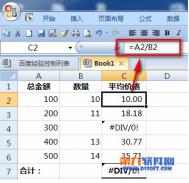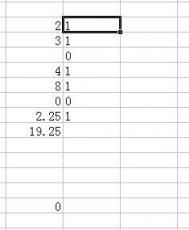Excel中的7种返回错误值各提示什么?

Excel 中的7 种错误:
错误值发生原因
#DIV/0! :当数字除以 0 时,出现该错误。
#NUM! : 如果公式或函数中使用了无效的数值,出现该错误。
#VALU:E! 当在公式或函数中使用的参数或操作数类型错误时,出现该错误无效时,出现该错误。
#NULL! :如果指定两个并不相交的区域的交点,出现该错误。
#NAME? :当 Excel 无法识别公式中的文本时,出现该错误。
#N/A :当数值对函数或公式不可用时,出现该错误。
(本文来源于图老师网站,更多请访问http://m.tulaoshi.com/ejc/)了解了这些你就可以知道自己的错误在哪里,方便有效解决问题。
Excel中快速删除表中大量空白行的方法
1、启动Excel并打开工作表,选择工作表中的某列,在数据选项卡的排序和筛选组中单击筛选按钮,如图1所示。

图1 单击筛选按钮
2、单击在该列第一个单元格右侧出现的自动筛选下三角按钮,在打开的列表中取消对(全选 )复选框的勾选,勾选其中的(空白)复选框,单击确定按钮,如图2所示。

图2 勾选(空白)复选框
3、此时工作表中将只显示空白行,选择要删除的空白行,在开始选项卡的单元格组中单击删除按钮删除选择的空行,如图3所示。

图3 删除空行
(本文来源于图老师网站,更多请访问http://m.tulaoshi.com/ejc/)Tulaoshi.com4、在数据选项卡的排序Tulaoshi.com和筛选组中再次单击筛选按钮取消自动筛选状态,此时工作表将重新出现数据,空白行已经删除,如图4所示。

图4 单击筛选按钮取消自动筛选状态
如何解决Excel数据表的记录重复问题
1、启动Excel并打开工作表,此工作表中存在着重复记录,如图1所示。激活用于放置筛选结果的工作表,在"数据"选项卡的"排序和筛选"组中单击"高级"按钮打开"高级筛选"对话框,在对话框中选择"将筛选结果复制到其他位置"单选按钮,单击"列表区域"文本框右侧的"数据源"按钮,如图2所示。
获取Excel数据表中不重复的记录的方法

图1 工作表中存在重复记录
获取Excel数据表中不重复的记录的方法

图2 打开"高级筛选"对话框
2、指定列表区域,如图3所示。同样,指定复制到的目标区域,同时勾选"选择不重复的记录"复选框,如图4所示。
获取Excel数据表中不重复的记录的方法

图3 指定列表区域
获取Excel数据表中不重复的记录的方法

图4 指定复制的目标区域
3、单击"确定"按钮关闭"高级筛选"对话框,筛选结果复制到当前工作表中且不包含重复数据,如图5所示。
获取Excel数据表中不重复的记录的方法

图5 复制筛选结果